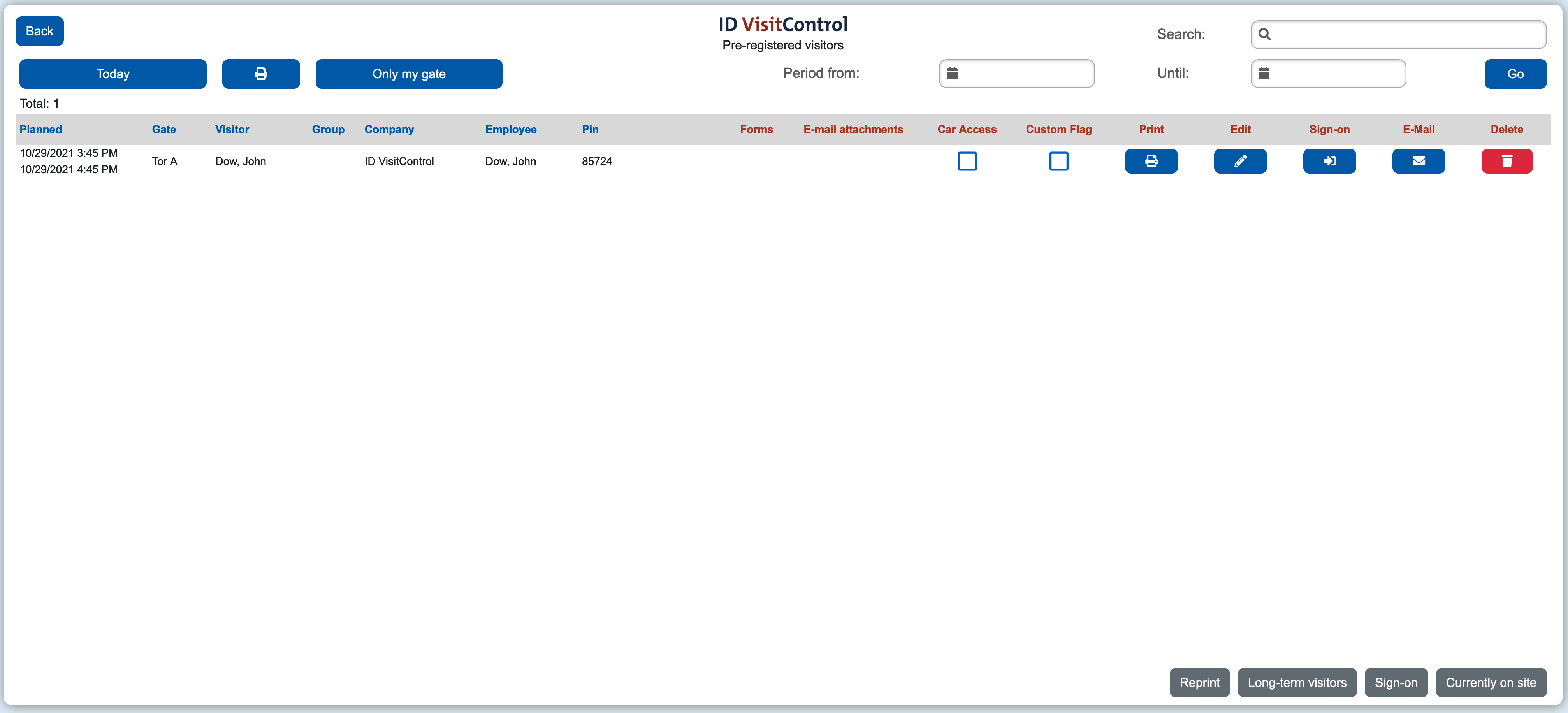Das ID VisitControl Outlook Plugin
Mit Hilfe des Outlook Plugins von ID VisitControl können Sie direkt aus Outlook heraus eine Vorregistrierung im ID VisitControl Intranet anlegen. Auf diese Weise können Sie noch einfacher Ihre Besucher erfassen, Ihre internen Prozesse beschleunigen bei einer zeitgleichen Reduzierung Ihres Aufwands.
Bitte beachten Sie, dass für die Nutzung dieses Plugins eine lizenzierte Installation von ID VisitControl, inklusive der Module Intranet und Office, benötigt wird. Sollten Sie noch kein Kunde sein, dürfen Sie uns gerne für eine unverbindliche Online Präsentation kontaktieren.
Einrichtung des Plugins in 3 einfachen Schritten
1. Installation
Installation des Plugins via Microsoft Outlook Add-Ins Store:
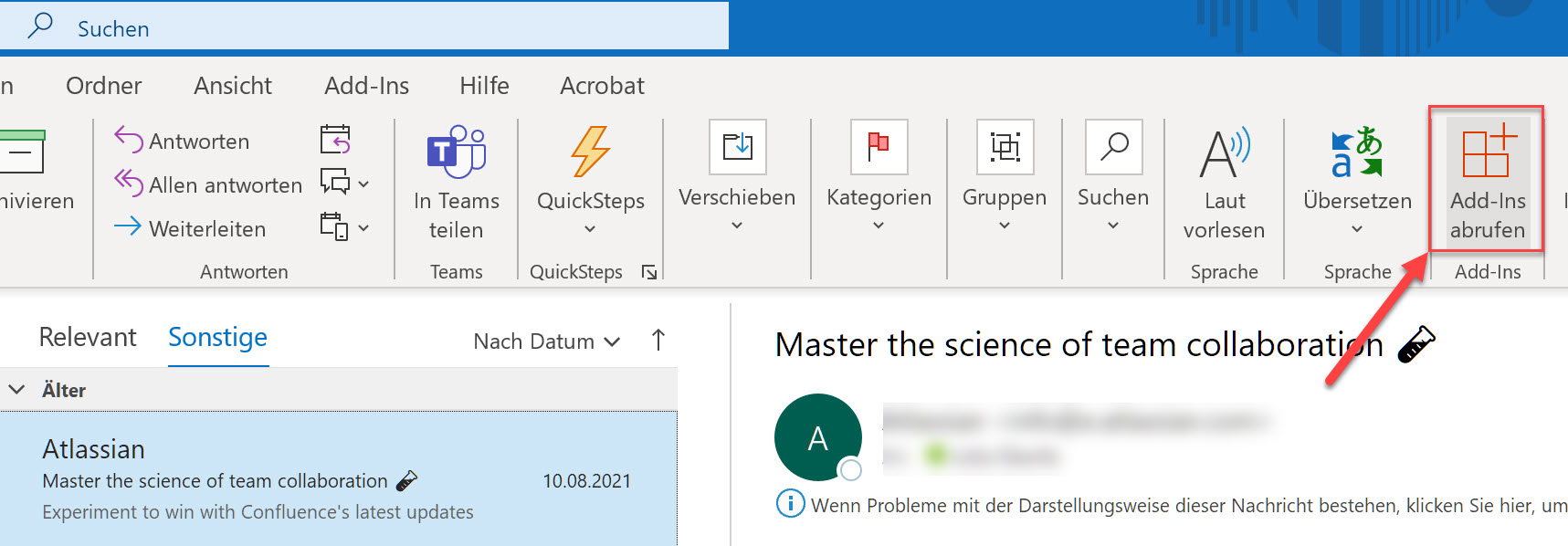
Suchen Sie anschließend nach dem ID VisitControl Plugin unter Alle Add-Ins und installieren Sie dieses.
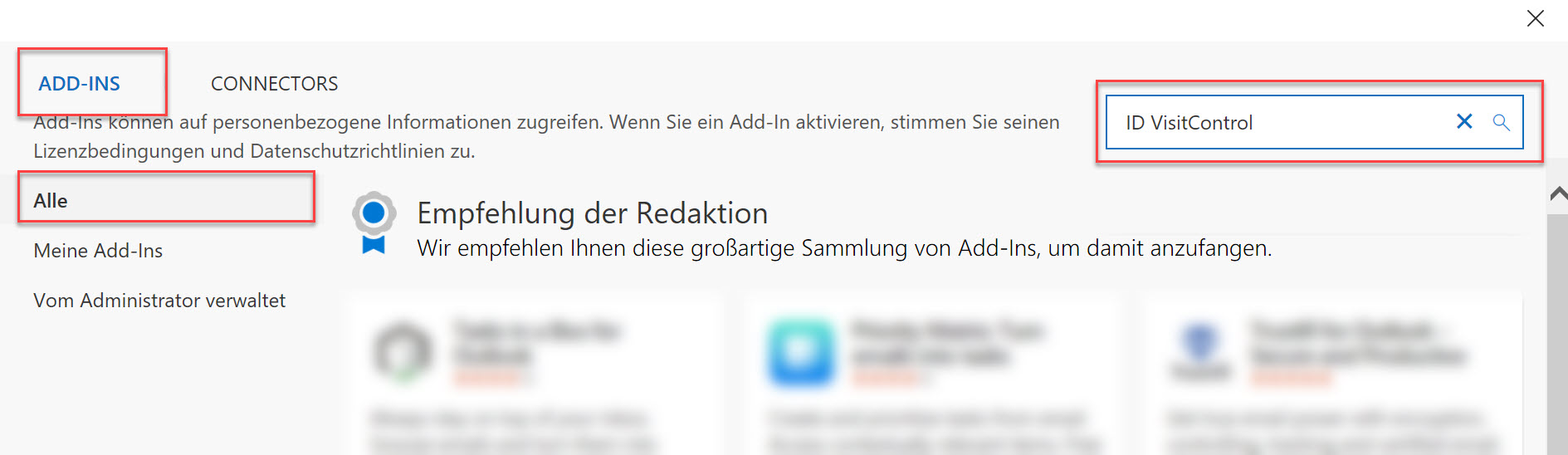
2. Einrichtung
1. Gehen Sie auf den ID VisitControl Button im Outlook AddIn Menü:
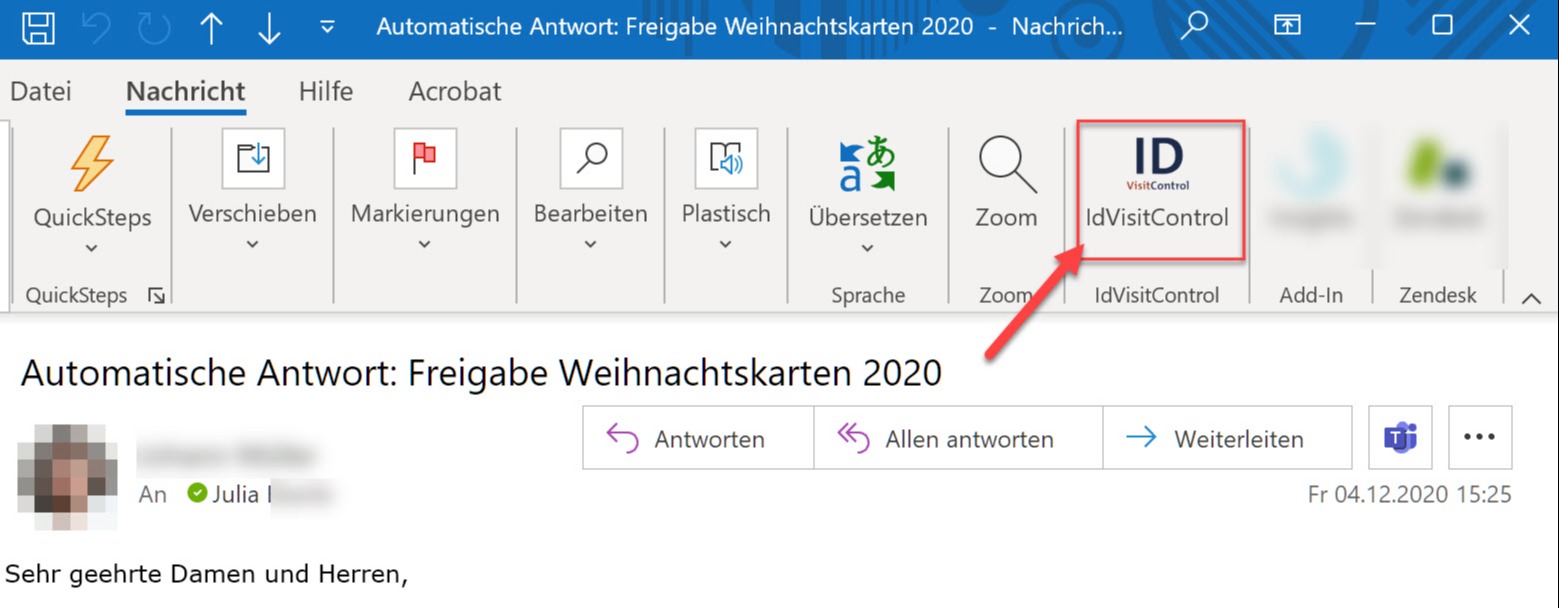
2. Loggen Sie sich mit Ihren Zugangsdaten in das ID VisitControl Intranet ein. Die URL entspricht Ihrem gewohnten Link zum ID VisitControl Intranet. Bei Fragen hierzu wenden Sie sich bitte direkt an Ihren IT Ansprechpartner.
Sie benötigen URL, Username und Passwort: 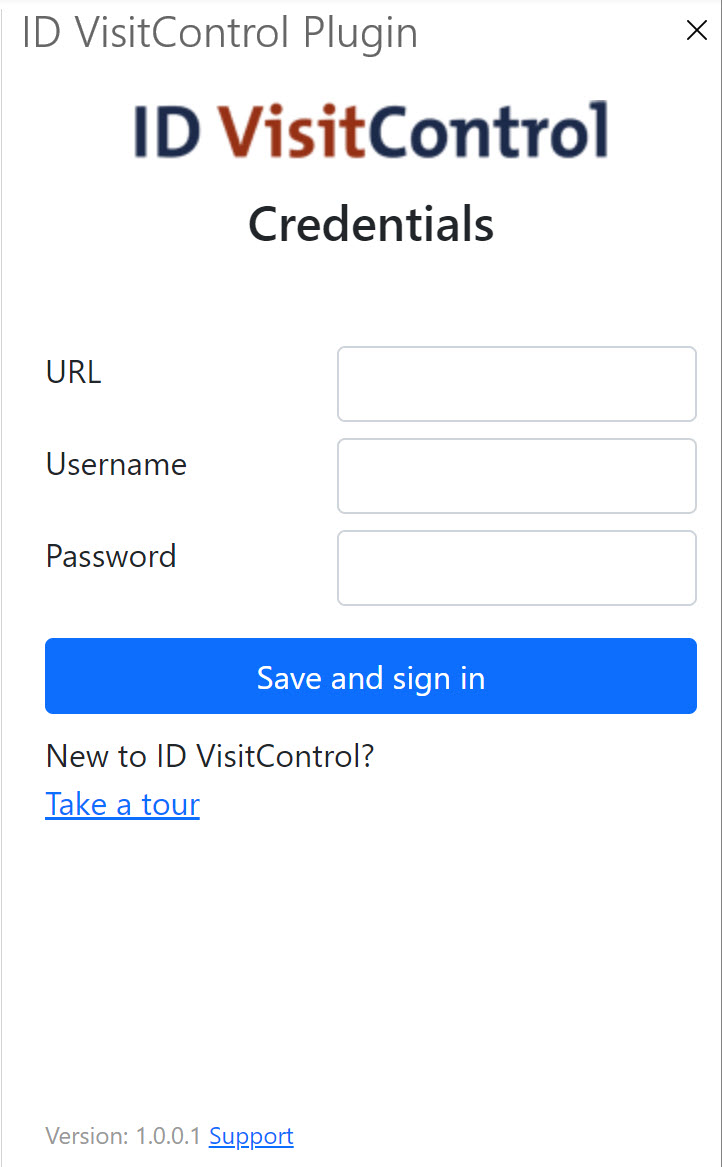
3. Benutzung
1. Öffnen Sie eine E-Mail von einem Ihrer Kontakte und klicken Sie ebenfalls auf das ID VisitControl Plugin. Die E-Mail-Adresse, die ausgelesen und automatisch eingetragen wird, kommt vom Absender. 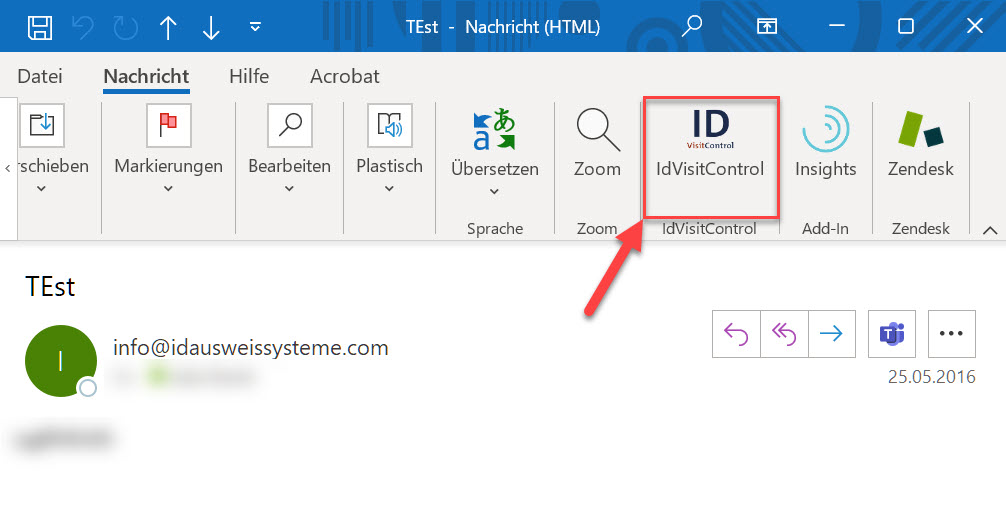
2. Eine neue Vorregistrierung anlegen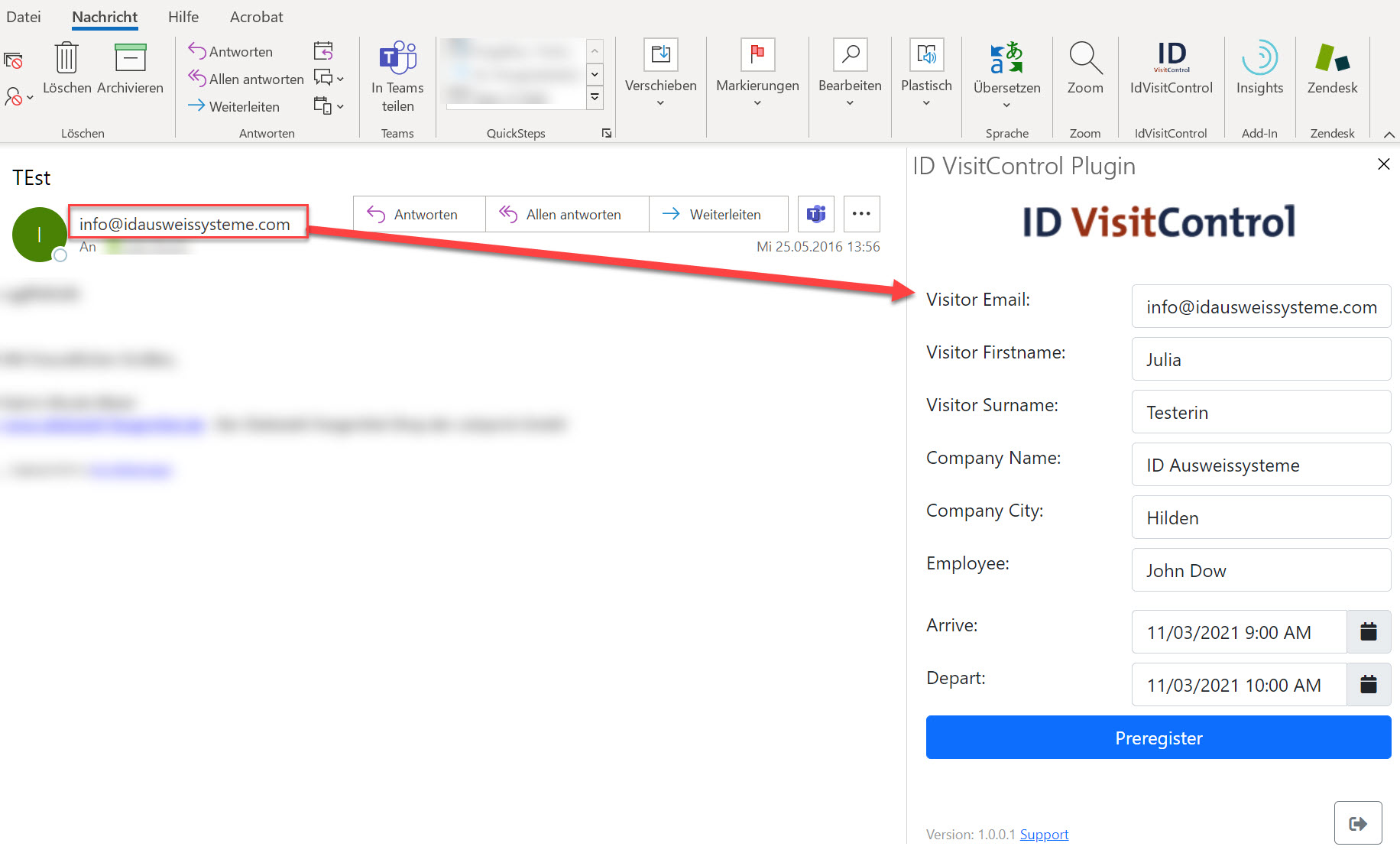
a.) Wenn es im System einen Besucher mit einer passenden E-Mail-Adresse gibt, werden die Kontaktdaten automatisch ausgefüllt.
i. Legen Sie die Zeiten für den gewünschten Besuch fest.
b.) Wenn es im System keinen Besucher mit einer passenden E-Mail-Adresse gibt, müssen die Kontaktdaten ausgefüllt werden, um einen neuen Besucher in ID VisitControl anzulegen.
i. Legen Sie das Unternehmen des Besuchers fest (wenn es eine Übereinstimmung im System gibt, wird das bestehende Unternehmen mit Ihrem Besucher verknüpft)
ii. Legen Sie die Zeiten für den geplanten Besuch fest.
c.) Klicken Sie auf "Vorregistrierung", um die Vorregistrierung in ID VisitControl anzulegen
3. Die Vorregistrierung in ID VisitControl können Sie ganz einfach über den Edit-Link anpassen: 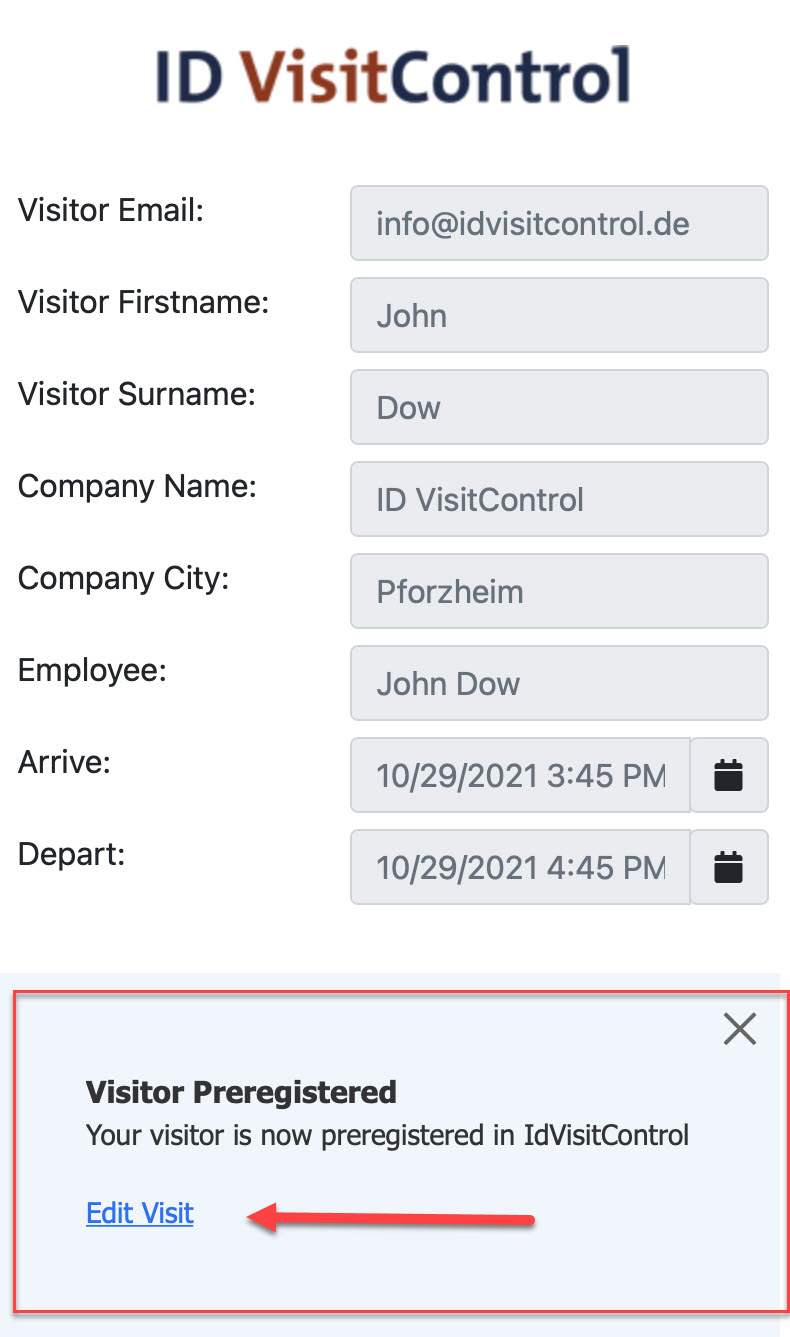
4. Fügen Sie die erforderlichen Informationen hinzu und schließen Sie den Prozess ab, wie Sie ihn von der Vorregistrierung in ID VisitControl Intranet kennen.
Weitere Informationen unter: https://equitania.atlassian.net/wiki/x/KABeL 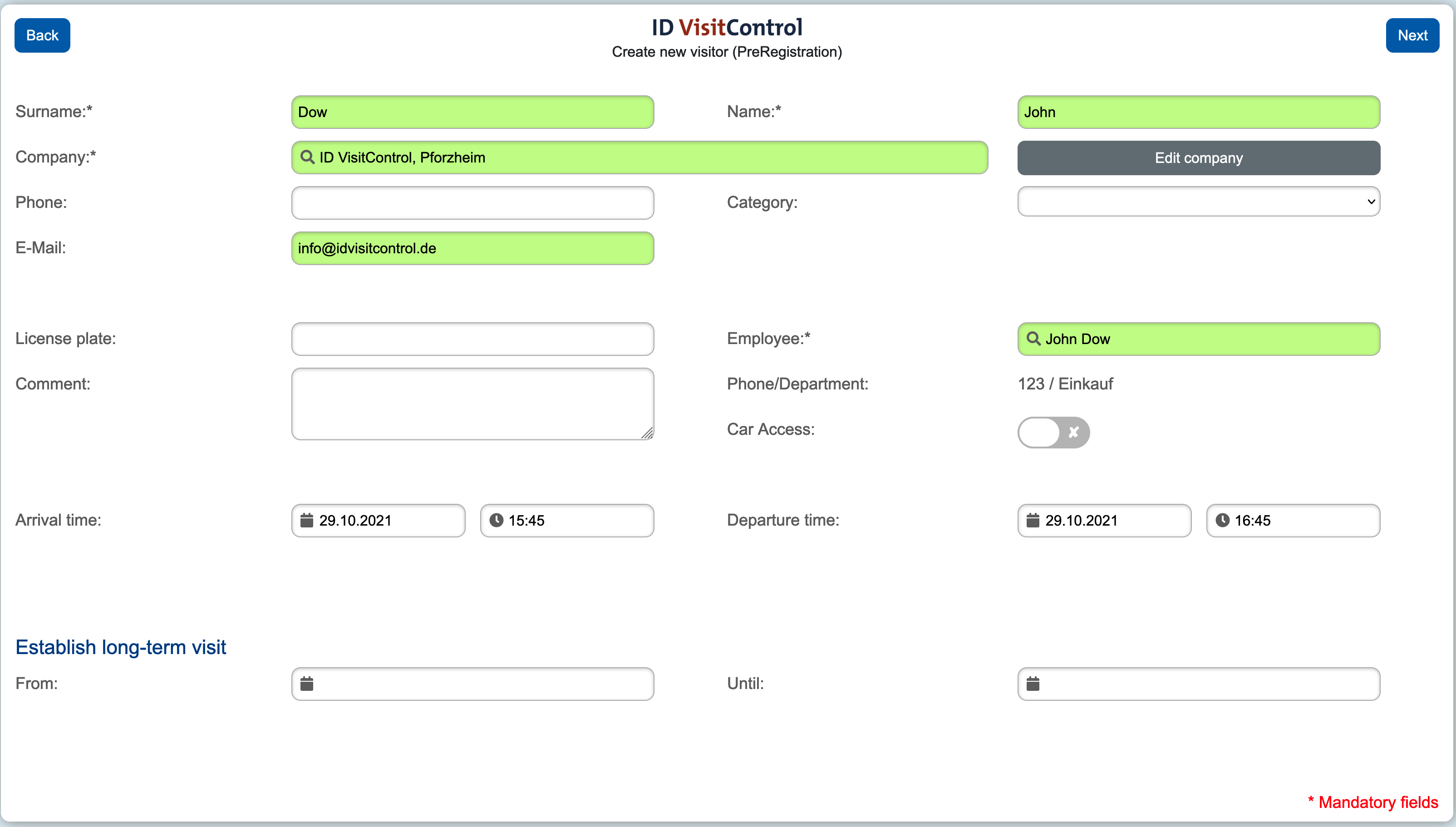
5. Die endgültige Vorregistrierung kann in der Vorbesuchsliste in ID VisitControl Intranet oder in ID VisitControl Empfang angesehen werden.